Erfasse einen Text direkt in der Karte und beschrifte so deine Objekte oder Orte.
Text einfügen
Öffne die gewünschte Variante und klicke oben in der Toolbar auf Gebäude und Objekte und danach in der Subnavigation auf Text hinzufügen.
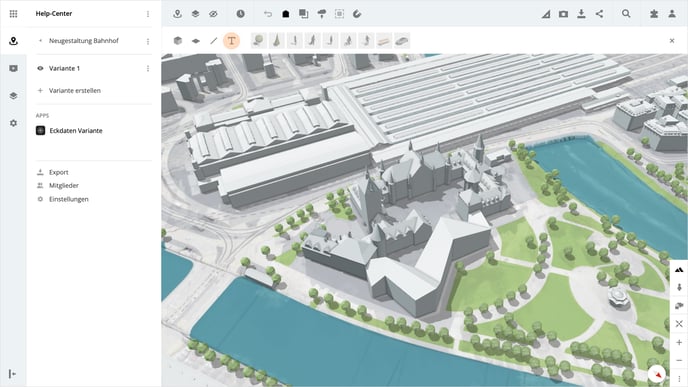
Zum Starten setze die Position mit einem Klick in die Karte, danach kannst du den gewünschten Text einfügen. Beende die Texteingabe indem du die Eingabe mit Enter bestätigst.
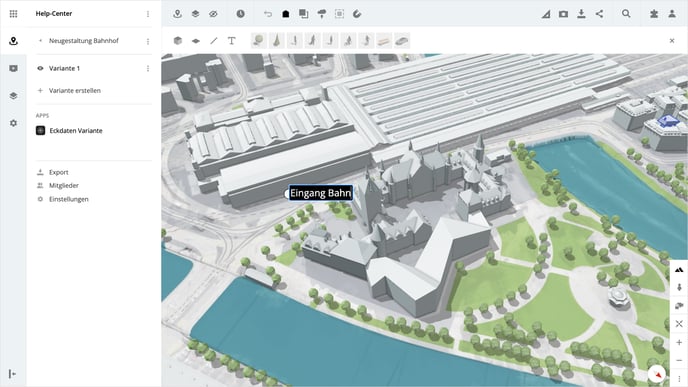
Nach dem du den Text bestätigt hast, wird auf der rechten Seite ein Panel mit den Objekteigenschaften angezeigt. Dort kannst du Anpassungen zur Farbe, Schriftgrösse und mehr vornehmen.
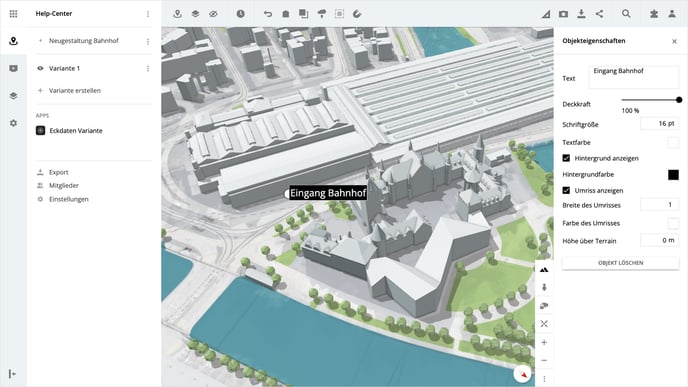
Text verschieben
Wenn du den Text verschieben möchtest, wähle den gewünschten Text an. Danach erscheint links vom Text ein weisser Punkt. Klicke auf den Punkt und halte die Maustaste gedrückt. Ziehe den Text an den gewünschten Ort und lasse die Maustaste los, um den Text zu platzieren.
Text löschen
Wähle den gewünschten Text an und klicke im Panel auf der rechten Seite auf den Button Objekt löschen.
Bitte beachte, das Löschen des Textes muss nicht bestätigt werden und der Schritt lässt sich nicht rückgängig machen.
Gibt es etwas, das wir ändern könnten, um diesen Artikel hilfreicher zu machen?
